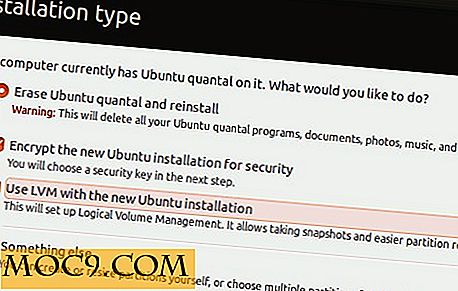Så här installerar du Ubuntu i Windows
Här på MakeTechEasier har vi berört Wubi här och där, men har aldrig riktigt gått i detalj på exakt vad det kan göra och hur det fungerar. Enligt webbplatsen,
Wubi är en officiellt stödd Ubuntu-installationsprogram för Windows-användare som kan ta dig till Linux-världen med ett enda klick. Wubi låter dig installera och avinstallera Ubuntu som alla andra Windows-program på ett enkelt och säkert sätt ...
Det summerar det ganska bra. Du kan använda din Windows (98, 2000, XP, Vista) Kontrollpanel för att lägga till / ta bort den så enkelt som någon annan Windows-app.
Det viktigaste med Wubi (Windows-baserad Ubuntu Installer) är att du inte behöver göra någon partitionering. Det skapar helt enkelt en fil i Windows som båda systemen behandlar som om det är en separat partition. Du kan välja storleken på den filen när du installerar.
Ladda ner Wubi-installationsprogrammet här i Windows. De ursprungliga alternativen kan ställas in på huvudskärmen.

När du väljer enheten för att vara värd för din nya Ubuntu-installation, försök välja din C-enhet om möjligt. Jag har ingenting annat än otur att försöka köra en Wubi-installation från en annan enhet än den som kör Windows. När det kommer att bestämma hur mycket utrymme att allokera till Ubuntu, skulle jag inte föreslå att gå mycket under 20 GB om du planerar att bli mycket klar.
Notera alternativet Skrivbordsmiljö i nedre vänstra hörnet. Med Wubi har du möjlighet till fyra versioner av Ubuntu:
- Ubuntu - Med GNOME, standardalternativet
- Kubuntu - Med KDE, ett mer Windowsy-skrivbord
- Xubuntu - Med XFCE, lättare än GNOME eller KDE
- Mythbuntu - Ett PVR-system som använder MythTV och XFCE
När du är redo att installera måste du vänta på att hela ISO ska hämtas.

Hur det fungerar
Medan vi väntar på nedladdningen, kan vi lika bra gå över exakt vad som händer. I stället för att skapa en partition för att hålla Linux och alla dess filer skapar Wubi en loop-enhet i en fil (vanligtvis C: \ Ubuntu \ disks \ root.disk), vilken Windows behandlar som om det var en separat partition eller hårddisk.
När du startar datorn ser du Windows startläsaren och frågar vilket operativsystem som ska startas. Om du väljer Ubuntu öppnar Windows bootloader filen Wubi skapad tidigare, och Linux inuti tycker att den körs på en vanlig Linux-partition.
Efterbehandling
Jag fann att Ubuntu 9.04-installationen över Wubi var ganska bekväm och tydlig. Jag har föreslagit Wubi till några potentiella omvandlare, och jag tror att jag fortsätter att göra det. I synnerhet gillar jag hur lätt Wubi gör det att välja vilken av de olika Ubuntu-smakerna som ska installeras. Jag tror det gör det lite lättare för människor att prova någonting som de annars aldrig skulle tro att ladda ner. Jag ser fram emot att se vad utvecklarna kommer fram i framtiden.